Surfaceのラインアップのなかでも、ひときわ異彩を放つモデル。そう、「Surface Book 3」です。
Surface Book 3はディスプレイ部分を分離させることができ、パソコンスタイルに加えタブレットスタイルとしても使用できる2 in 1パソコン。高性能なdGPU(NVDIA GeForce GTXシリーズ)採用で、ビジネス用途からクリエイティブ用途まで幅広い用途をカバーするハイスペックがセールスポイントのモデルです。
さて、僕は普段iMacをメインに使っていて、さらに13.3インチMacBook Air(2018)と15インチMacBook Pro(2019)を持ち運び用として持っている根っからのMacユーザー。Windowsでしか動かないソフトのためにWindowsパソコンが必要になり、いろいろと検討した結果Surface Book 3を購入することにしました。
Surface Book 3はかなり特殊というか、「変態的」なパソコンなんです。2 in 1タイプでdGPUを搭載するパソコンは多くないですし、ディスプレイ部分を脱着するギミックもユニーク。用途的にはSurface Book 3でないといけない理由はないのですが、「面白そう」という理由で冒険してみました。
今回の記事では、「MacBookユーザーから見たSurface Book 3」という角度で、Surface Book 3を購入し実際に使ってみた感想をレビューとしてお届けします。かなり変わったパソコンですが……結構気に入っております。
Surface Book 3の概要・スペック
まずは「Surface Book 3ってどんなパソコンなの?」ところをご紹介しましょう。
3つのスタイル
Surface Book 3は利用シーン・用途に応じて3つのスタイルに変身します。
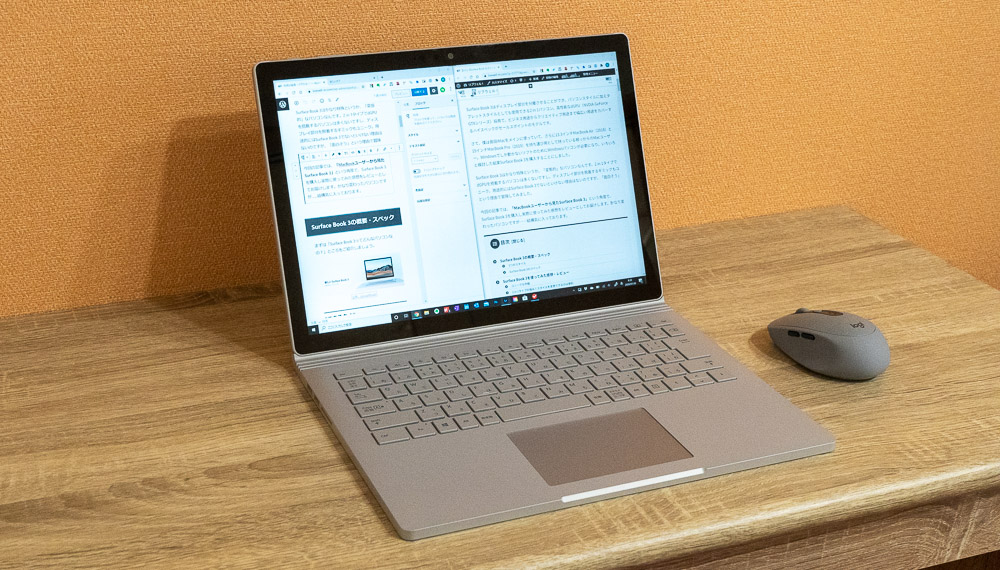
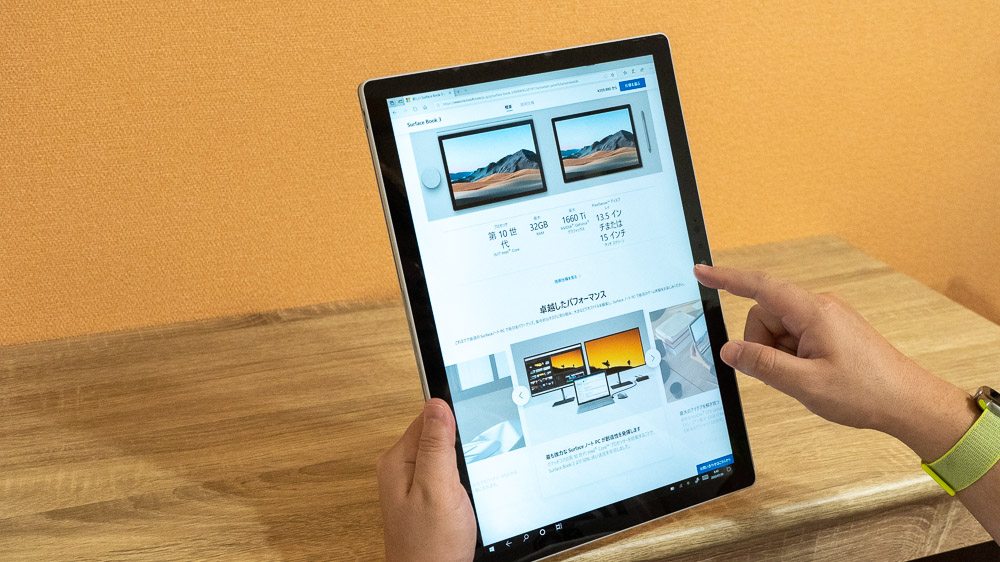
基本となるのはパソコンスタイルですね。ディスプレイ部分をキーボードと切り離すことでタブレットとして使用できます。
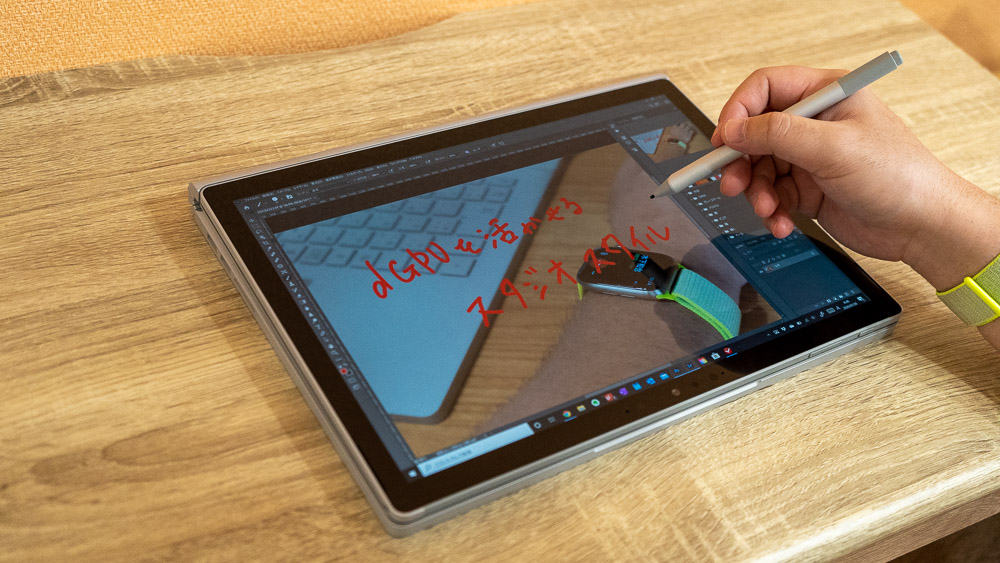
dGPUはSurface Book 3のキーボード側内部に搭載されています。ディスプレイ部分を反対方向に装着し角度を寝かせれば、dGPUを活かした状態で画像編集やスケッチなどのパワーが必要になる作業を快適に行えます。
Surface Book 3のスペック
Surface Book 3のディスプレイサイズは「13.5インチ」と「15インチ」の2種類。サイズによってスペックが異なり、サイズ以外の主な違いは「グラフィックス性能」です。
13.5インチモデル
| Surface Book 3(13.5インチモデル) | |
| ディスプレイ | 13.5インチ PixelSenseタッチスクリーン3000 × 2000(267PPI) |
| CPU | 第10世代 Core i5 1035G7第10世代 Core i7 1065G7 |
| グラフィックス | 【Core i5モデル】Iris Plus(CPUに内蔵)【Core i7モデル】NVIDIA GeForce GTX 1650 Max-Q Design(4GB) |
| メモリ(RAM) | 8GB/16GB/32GB |
| ストレージ(SSD) | 256GB/512GB/1TB |
| インターフェース | USB-Aポート(USB 3.1 Gen 2)× 2USB-Cポート(USB 3.1 Gen2、USB Power Delivery)× 1 3.5mmヘッドホンジャックSurface Connectポート × 2(タブレット側、キーボード側にそれぞれ搭載)SDXCカードリーダー |
| カメラ・オーディオ | フロントカメラ:5MP(1080p HDビデオ)背面オートフォーカスカメラ:8MP(1080p HDビデオ)Dolby Atmos対応ステレオスピーカーデュアルマイク搭載 |
| バッテリー | 最大17.5時間 |
| ワイヤレス | Wi-Fi 6(802.11ax)対応Bluetooth 5.0 |
| サイズ(Core i5モデル) | 【Core i5モデル】312 mm(幅) x 232 mm(奥行き) x 13 mm-23 mm(厚さ)【Core i7モデル】312 mm(幅) x 232 mm(奥行き) x 15 mm-23 mm(厚さ) |
| 重量 | 【Core i5モデル】1,534 g(キーボード含む)【Core i7モデル】1,642 g(キーボード含む) |
| 付属電源アダプタ | 【Core i5モデル】65W Surface 電源アダプタ【Core i7モデル】102W Surface 電源アダプタ |
| OS・ソフト | Windows 10 Home、Office Home and Business 2019 |
Core i5モデルにはdGPUが搭載されていないので注意してください。「パワフルな2 in 1パソコン」というSurface Book 3の特徴を考えると、Core i5モデルを選ぶ理由はあまりないのかな、と思っています。
ちなみに、今回僕が購入したモデルは「13.5インチモデル/Core i7/32GB/1TB」のモデルになります。
15インチモデル
| Surface Book 3(15インチモデル) | |
| ディスプレイ | 15インチ PixelSenseタッチスクリーン3240 × 2160(260PPI) |
| CPU | 第10世代 Core i7 1065G7 |
| グラフィックス | NVIDIA GeForce GTX 1660 Ti Max-Q Design(6GB) |
| メモリ(RAM) | 16GB/32GB |
| ストレージ(SSD) | 256GB/512GB/1TB |
| インターフェース | USB-Aポート(USB 3.1 Gen 2)× 2USB-Cポート(USB 3.1 Gen2、USB Power Delivery)× 1 3.5mmヘッドホンジャックSurface Connectポート × 2(タブレット側、キーボード側にそれぞれ搭載)SDXCカードリーダー |
| カメラ・オーディオ | フロントカメラ:5MP(1080p HDビデオ)背面オートフォーカスカメラ:8MP(1080p HDビデオ)Dolby Atmos対応ステレオスピーカーデュアルマイク搭載 |
| バッテリー | 最大17.5時間 |
| ワイヤレス | Wi-Fi 6(802.11ax)対応Bluetooth 5.0 |
| サイズ(Core i5モデル) | 343 mm(幅) x 251 mm(奥行き) x 15 mm-23 mm(厚さ) |
| 重量 | 1,905 g(キーボード含む) |
| 付属電源アダプタ | 127W Surface 電源アダプタ |
| OS・ソフト | Windows 10 Home、Office Home and Business 2019 |
15インチモデルはCore i7のみですね。Core i5搭載モデルはありません。13.5インチモデルと比べてグラフィック性能が上がっています。
Surface Book 3の価格
それぞれのモデルの価格もまとめておきます。
【13.5インチモデル】
| CPU | メモリ(RAM) | ストレージ | 価格 |
| Core i5 | 8GB | 256GB | 209,880円 |
| Core i7 | 16GB | 256GB | 262,680円 |
| 32GB | 512GB | 316,580円 | |
| 1TB | 341,880円 |
【15インチモデル】
| CPU | メモリ(RAM) | ストレージ | 価格 |
| Core i7 | 16GB | 256GB | 292,380円 |
| 32GB | 512GB | 351,780円 | |
| 1TB | 374,880円 |
価格はスーパー高いです。この価格がSurface Book 3が変態的なパソコンと言われる理由のひとつになっているかもしれません。単純にスペックだけみれば「コストパフォーマンスが悪い」と言わざるを得ませんが、Surface Book 3ならではの良さもあって「買って良かった」と思わせてくれるんですよね。
Surface Book 3を使ってみた感想・レビュー
それではSurface Book 3を使ってみた感想をつらつらと書いていきたいと思います。Surface Book 3を使い始めてからの期間は約1ヶ月。デメリットに感じることも出てきた反面、Suface Book 3の魅力的なポイントもかなり見えてきました。
「Surface Book 3が気になっている」
「Surface Book 3の購入を検討している」
「気になってはいるものの、その価格に購入を躊躇している」
このような方は、ぜひこの記事をSurface Book 3を選ぶかどうかのヒントにしていただければと思います!
ユニークな外観
ひとめで「Suface Bookだ」と分かるユニークな外観。ユニークだからこそ使えば使うほど愛着がわいてきます。


カラーラインアップは「プラチナ」の一色のみ。筐体にはマグネシウム合金が採用されています。エッジの効いたデザインもおしゃれで高級感があります。持っているだけで嬉しくなる、使いたくなるような魅力があります。機能や性能とは直接的に関係ないところですが、道具として考えたときにこれは大事なポイントです。

最大に開くとこんな感じです。膝上に置いて作業するときでも、見やすい角度にもってこれます。

完全に閉じた状態でもわずかにスキマができます。面白いですよね。たくさんのメーカーが「1mmでも薄く」と一生懸命になっているのに、Surface Book 3は関係ありません。
ただスキマがあることによって、上に重いものを乗せるとタブレット部分の一部分に負荷がかかることになります。重いものを乗せることはなくても、椅子の上に置いたのを忘れていて気付かず上から座ってしまって破損……なんてことも考えられるので気を付けたほうがよさそうです。

このヒンジが非常にユニーク。タブレットを開けたり閉じたりすると、それに連動してヒンジ部分が伸縮するようになっています。

底面はぺったんこですね。滑り止めのゴムがあるだけです。「接地面と密着させて熱は大丈夫なの?」というころですが、熱を持つのはCPUが搭載されたタブレット部分なので問題ありません。

キーボードは打ちやすいですね!タイプ感はしっかりあり、所有しているMacBookのバタフライキーボードとは段違いに打ちやすいです。ただし、カチャカチャと多少の打鍵音がします。他と比べて特別うるさいわけではありませんが、静かな場所で使用する場合は気になるかもしれません。

パームレストは広く、緩やかに手前に角度があるので手首を添えやすいですね。タッチパッドも反応良く使いやすい。

Surface Book 3は1,642g(Core i7モデル)とそこそこの重量があります(実測値は1,655gだった)。同じ13インチクラスの13.3インチMacBook Airは1,290g(2020年モデル)、13.3インチMacBook Proは1,370gです。この300gほどの違いは大きいですね、持った感じもかなり違います。

タブレットの重さは720gでした。13.5インチというサイズを考えればこんなもんでしょうか。ちなみに12.9インチiPad Proの重量は643gです。
2 in 1タイプの強み!スタイルを変更できるのは便利
Surface Book 3の最大の強みはここですね!したいことによってかんたんに変更できるのは2 in 1タイプの強みです。
タブレット部分を切り離すには、キーボード右上にあるキーを長押しします。
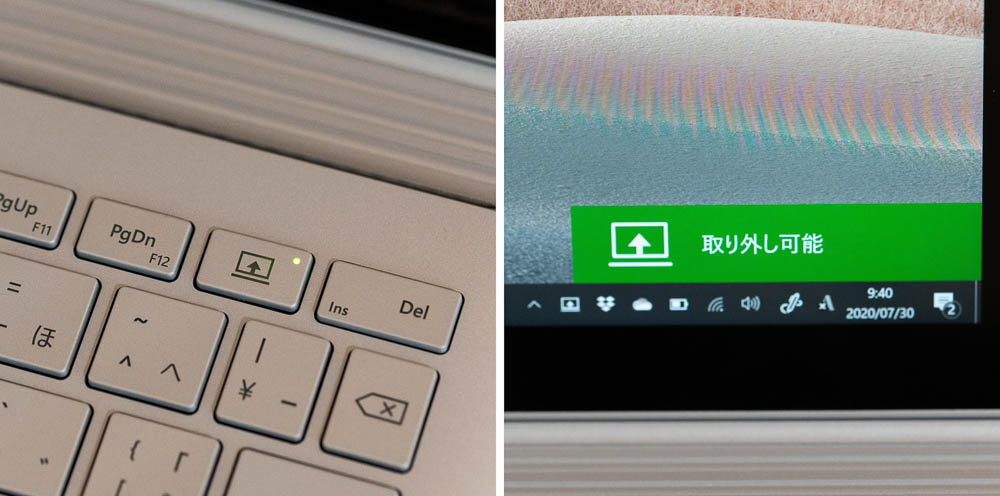
するとキーが点灯、さらに「カチャ」と音がして切り離せる状態になります。再び合体させるときは挿し込むだけでOK。

Surfaceペンでメモやノートを取ったり、絵やイラストを描いたりするときはタブレットスタイルが便利!
ただ注意したいのは、dGPUが搭載されているのはキーボードのベース側ですので、こうやってタブレットスタイルで使用するときはdGPUの恩恵を受けられなくなります。さらにバッテリーも二分されることになります。機能が制限されてしまうタブレットスタイルでの使用は、「一時的に」「必要なときのみに」というイメージでいたほうがいいでしょう。まぁdGPUの恩恵がないといっても、「Core i7搭載のタブレット」なのですから十分快適なのですが。

このようにすれば、dGPUやバッテリーを犠牲にせず作業できます。負荷がかかる作業であれば、このスタジオモデルで行いましょう。

このスタイルを「ビューモード」というそうです。絵を描くときに角度を付けたいときや、外部キーボードを接続したいときに使えますね。
このように、用途に応じてスタイルを変えられることがSurface Book 3、ひいては2 in 1タイプの強みです。僕はMacBookユーザーであるのと同時にiPadユーザーでもありますが、ちょっと考えさせられますね。もうSurface Book 3一台でいいじゃないかと……。
充実のインターフェース
Surface Book 3にはお馴染みのSurface Connect、そしてUSB-Aポートが2つ、USB-Cポートが1つ搭載されています。いずれのUSBポートも「USB 3.1 Gen 2」に対応しており、最大10Gbpsのデータ転送が可能です。個人的にはThunderbolt 3に対応したUSB-Cポートが欲しかったですね。価格的にも対応していもおかしくない価格帯ですから。


ただ嬉しいのは、フルサイズのSDXCカードスロットの搭載です。MacBook AirやMacBook ProはUSB-Cポートのみなので、SDカードを接続するにはUSB-Cハブをはさむ必要があります。Surface Book 3ならカメラからSDカードを抜いてダイレクトに挿入できるので楽チンですね!

Surface Book 3はモデルによって同梱される電源アダプタの出力が異なります。13.5インチのCore i5モデルに同梱されている電源アダプタの出力は65W、Core i7モデルは102W。15インチは127Wになります。ちなみにケーブル込みで重量をチェックしてみると約394gでした。重い!

USB-Cポートは「USB PD(Power Delivery)」による急速充電に対応しています。あまり大きくうたわれていないので充電できるか不安でしたが、手持ちの90W USB-C充電器で普通に充電できました。Sufaceの電源アダプタは大きく重いので、荷物を減らしたいときはUSB-C充電器でやりくりできそう。
試しに30WのUSB-C充電器を接続してみると、案の定電力不足で充電できませんでした。USB PD対応充電器で言えば30W前後のものが一般的ですが、さすがにSurface Book 3の充電は厳しいですね。

Surface純正アクセサリーの「Surface Dock 2」を使えば、さらにインターフェースを強化できます。自宅や職場など決まった場所での使用が多く、かつ外部ディスプレイやプリンタなど接続したい機器が多いのであればぜひ検討したいアイテムです。
Lightroom、Photoshopがサクサク動く
購入したのは「NVIDIA GeForce GTX 1650 Max-Q Design」を搭載する13.5インチCore i7モデルですが、さすがにLightroom、Photoshopはサクサク動きますね!快適そのものです。
6000 × 3376サイズのRAW画像15枚を現像するのに、約48秒かかりました。メインで使用しているiMacで同条件でかかった時間を計測すると約23秒でしたので(Core i7、Radeon Pro 580)、それと比べると速度は劣るものの、環境を選ばずこれだけ動けば十分でしょう。
ただ、動画編集はちょっとしんどいですね。かんたんな動画編集であればまったく問題ないのですが、高度な動画編集となるとパワー不足。サクサク作業とはいきません。
使い勝手をMacBookと比較
Surface Book 3とMacBookは性質が違います。なので単純に使い勝手を比較することはできませんが、普段MacBookを使っている僕がどう感じたのかを書いていきます。
デバイスを持ち替えることなく作業を移行できる
やはりSurface Book 3の便利さはここにあります。MacBookはタッチパネルに対応していないので、ノートやメモを取るためにMacBook→iPadと持ち替えることがよくあります。
Surface Book 3の場合は持ち替える必要はありません。OneNoteでテキストを入力し、次の瞬間手書きにシームレスに使用スタイルを切り替えられます。これが便利なんですよね。その人の使い方によるところもありますが、パソコン作業の延長線上で手書きやタッチ操作を行うという人は結構多いと思うんです。Surface Book 3はまさにそんな人にぴったりでしょう!
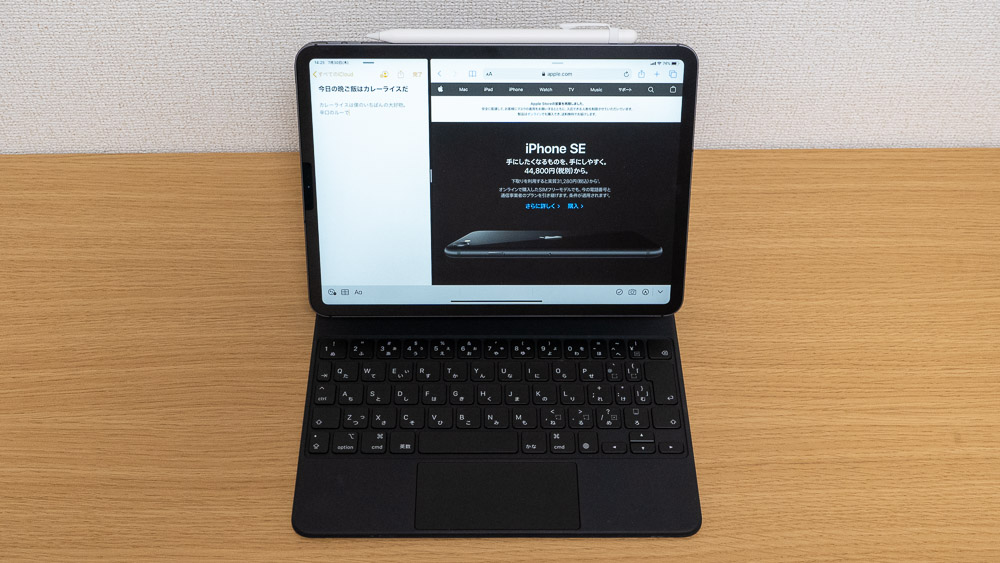
IPad ProにMagic Keyboard(マジックキーボード)を装着すれば、スタイルを切り替えながら作業できますが、そこにはOSの壁があります。iPadOSでパソコンライクに使えるようになったものの、完全にパソコンの代わりにはなりません。iPadでmacOSが動くようになれば、Surfaceにとってはかなり脅威になりそうですが、現状はそうではないですからね。
ただタブレット単体で見れば、やはりiPadのほうが便利ですね。軽く片手持ちも苦にならないですし、タッチ操作のしやすさもSurfaceよりも上です。
偉大なるTrackpad(トラックパッド)
Surfaceのタッチパッドも優秀なのですが、MacBookのTrackpadの操作性のよさはそれと比べものになりません。
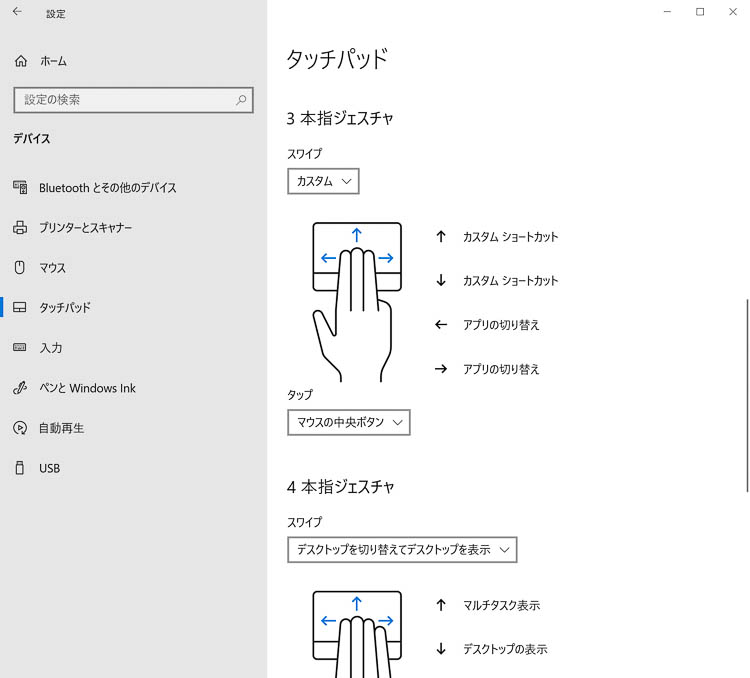
Surfaceのタッチパッドは複数の指でのタップやスワイプなどでの「ジェスチャー操作」対応しています。起動中アプリや仮想デスクトップ間の切り替え、デスクトップの表示などジェスチャー操作で行えることはすくなくないものの、カスタマイズの自由度はTrackpadに劣ります。

Trackpadをカスタマイズできる「BetterTouchTool」というアプリを使えば、非常に多くの操作をTrackpad上で行えるんです。例えば「Trackpadの右上隅をクリックしてGoogle Chromeを起動」とか、「3本指でスワイプして割り当てたショートカットーキーを入力」など。ショートカットキーの割り当てなんかはSurfaceのタッチパッドでもできるのですが、これが「アプリごと」に設定できるんです。使用するアプリによってよく使うショットカットキーは違ってきますよね。マジで便利なんです。
Surfaceのタッチパッドも使い勝手が悪いわけではないのですが、まだまだ伸びしろがあるような気がしますね。使用環境によってはマウスが使えないこともありますから、ぜひこれからに期待したいところです。
豊富なインターフェースが〇
Surface Book 3にはMacBookと違いUSB-Cポートに加えUSB-Aポート、フルサイズのSDカードスロットが搭載されています。USB-CポートしかないMacBookにSDカードを接続したい場合、別途USB-Cハブやアダプタを用意する必要があります。
その点Suface Book 3は楽チンです。USB-Aポートを使う機会はまだまだ多いですし、SDカードをハブなしで接続できるのも楽。Surface Connecotについては賛否両論あるものの、害はないので問題なし。
持ち運び性能はMacBookが上
持ち運びに関してはMacBookのほうが便利ですね。まずサイズ、厚さの面から言ってもそうですし、重量もそう。

13.3インチMacBook Airと重ねるとこんな感じです。これだけ違うとカバンの中での収まりが全然違います。
Surface Book 3レビューまとめ
多少の不満点はあるものの、Surface Book 3はお気に入りのパソコンとして活躍してくれています。Surface Book 3はオールマイティーというか、守備範囲が広いんですよね。スタイルを切り替えながら使えますし、dGPUのおかげもあっていざとなればがっつり画像編集もできます。バッテリーの持続時間の長さも魅力です。
ただ、どれだけの人が2 in 1タイプを求めるかという話もありますし、安くない価格もあってSurface Book 3を選ぶ人は限られるのかな、と思います。Surface Book 3がいくらハイスペックだからといっても、同じ価格を出すならもっと性能のいいパソコンが買えますらね。
と言っても、僕はSurface Book 3を選んだことを後悔していません。Surfaceペンは毎日のように活用していますし、dGPUを活かしたヘビーな作業もがっつりしています。物好きでないと「Surface Book 3を買おう」とはならないかもしれませんが、なかなかこれ、面白いですよ。



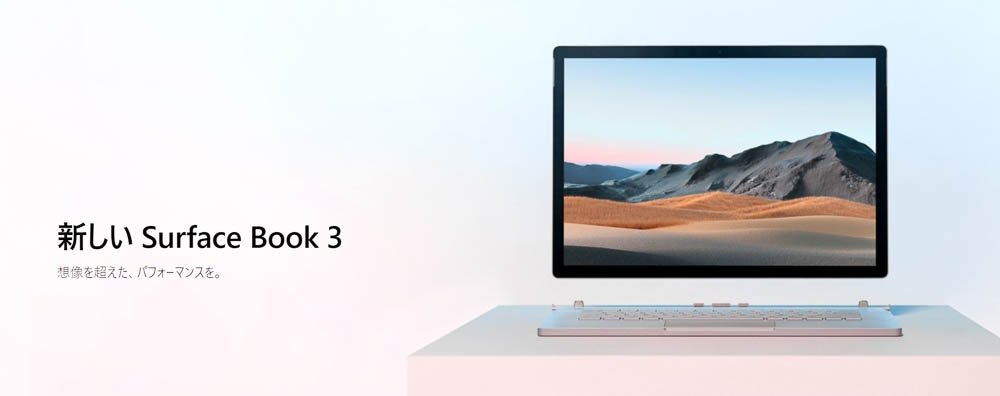






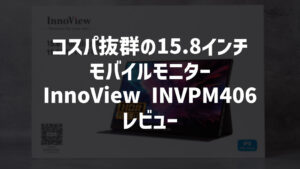





コメント